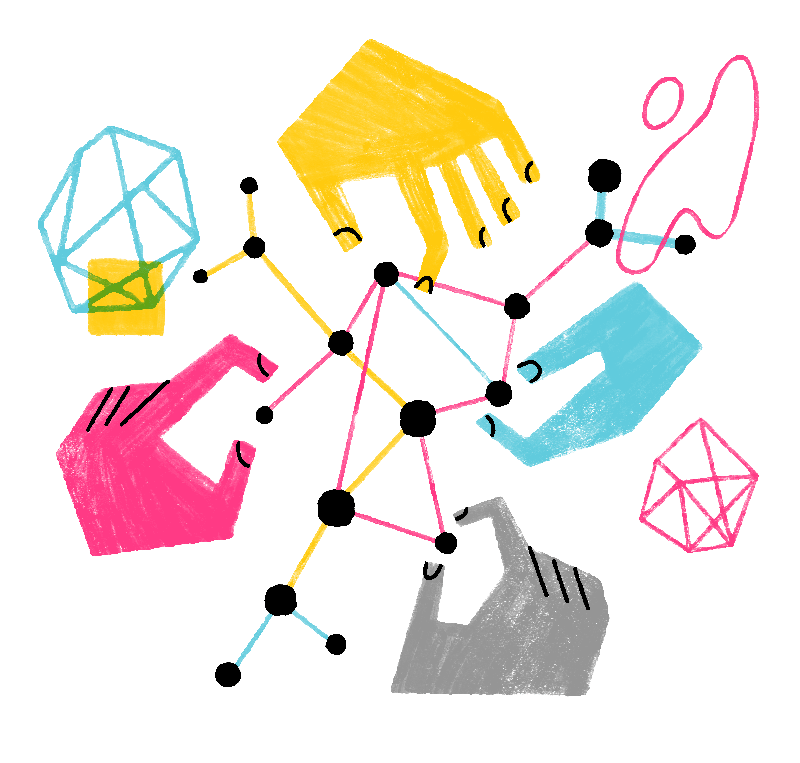Firefox
Firefox
 Zadnja posodobitev:
Zadnja posodobitev:
Svoje Firefoxove zaznamke lahko izvozite za uporabo v drugih brskalnikih. Ta vodnik vam prikazuje, kako jih izvoziti in uvoziti v Safari.
Opomba: Ta članek velja za Mac. Brskalnik Safari ni več na voljo za Windowstrenutno ni na voljo za Linux.
Izvoz zaznamkov iz Firefoxa
- Kliknite na gumb menija Slika "fx57menu" ne obstaja.
 , da odprete ploščo menija.
Kliknite in nato na dnu .
, da odprete ploščo menija.
Kliknite in nato na dnu .
- V orodni vrstici okna Knjižnica kliknite gumb
 Uvozi in arhiviraj
Uvozi in arhiviraj
in v spustnem meniju izberite .

- V okencu Izvozi datoteko zaznamkov, ki se odpre, izberite mesto, kamor naj se datoteka, privzeto imenovana bookmarks.html, shrani. Priročno mesto je namizje, vendar je primerna vsaka lokacija, ki si jo boste zapomnili.
- Kliknite . Okence Izvozi datoteko zaznamkov se bo zaprlo.
- Zaprite okno Knjižnica.
Uvoz zaznamkov v Safari
- Zaženite Safari.
- V menijski vrstici kliknite na meni in izberite .

- Poiščite datoteko, ki ste jo shranili iz Firefoxa in kliknite .

Kliknite na meni , da se prepričate, da so bili vaši zaznamki uspešno uvoženi.